Wie kann der Summenbereich der Druckvorlagen angepasst werden?
Im Summenbereich sind der Netto- und Bruttosummenbereich übereinandergelegt und werden von orgaMAX je nach Preisart selbstständig ein- oder ausgeblendet. Die Bearbeitung des Summenbereichs ist daher auf den ersten Blick etwas mühsam.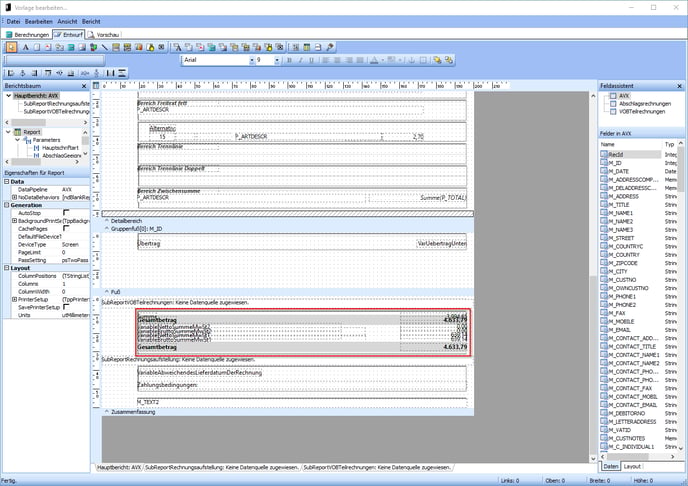
Es gibt aber eine einfache Möglichkeit, den Summenbereich zu bearbeiten.
Tipp: Falls Sie den Text Mehrwertsteuer 19% auf X € netto oder enthaltene Mehrwertsteuer 19% aus X € brutto ändern wollen, finden Sie dazu unten auf dieser Seite eine Beschreibung bei Text für Mehrwertsteuer ändern.
Bearbeitung der einzelnen Felder im Summenbereich
In Kurzform
- Den Nettosummenbereich von durchsichtig auf nicht durchsichtig stellen, damit nur die Elemente sichtbar sind, die zum Nettosummenbereich gehören
- Nach der Bearbeitung der gewünschten Felder den Nettosummenbereich in den Hintergrund schicken. Der Bruttosummenbereich ist nun sichtbar.
- Den Bruttosummenbereich ebenfalls auf nicht durchsichtig stellen
- Die Felder des Bruttosummenbereichs anpassen
Im Detail
Klicken Sie mit der rechten Maustaste in eine freie Stelle im Summenbereich (hier rot markiert).
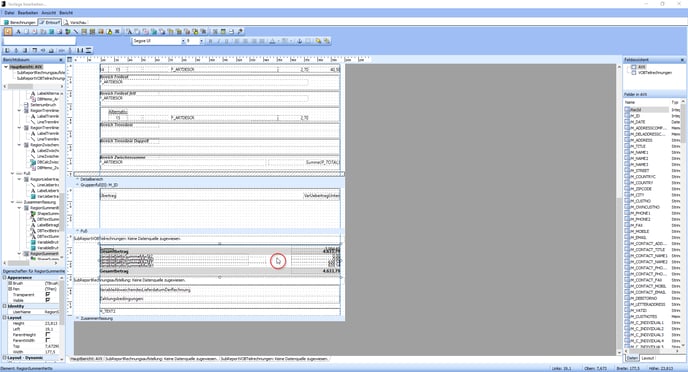 Dieses Kontextmenü öffnet sich. Entfernen Sie den Haken bei Durchsichtig.
Dieses Kontextmenü öffnet sich. Entfernen Sie den Haken bei Durchsichtig.
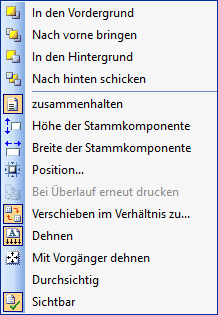
Sie können nun die einzelnen Felder bearbeiten.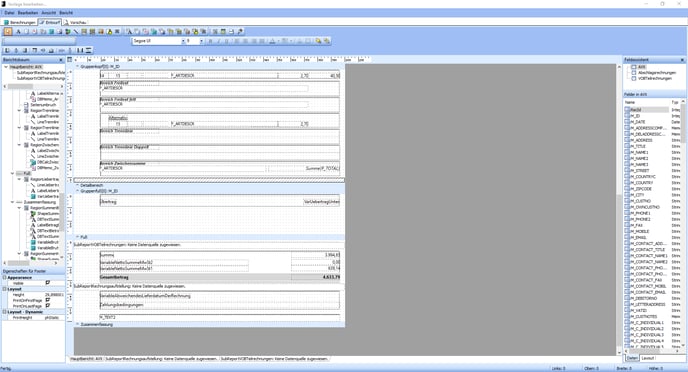 Klicken Sie nach der Bearbeitung erneut in eine freie Fläche im Summenbereich und wählen Nach hinten schicken. Somit wird der Nettosummenbereich nach hinten geschickt und der (noch durchsichtige) Bruttosummenbereich wird über den Nettosummenbereich gelegt.
Klicken Sie nach der Bearbeitung erneut in eine freie Fläche im Summenbereich und wählen Nach hinten schicken. Somit wird der Nettosummenbereich nach hinten geschickt und der (noch durchsichtige) Bruttosummenbereich wird über den Nettosummenbereich gelegt.
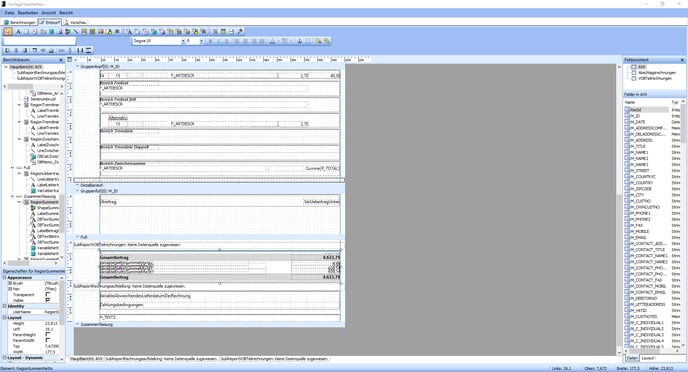 Klicken Sie wieder in eine freie Fläche und entfernen den Haken bei Durchsichtig. Sie können nun den Bruttosummenbereich bearbeiten.
Klicken Sie wieder in eine freie Fläche und entfernen den Haken bei Durchsichtig. Sie können nun den Bruttosummenbereich bearbeiten.
Anschließend kann die Vorlage gespeichert und geschlossen werden.
Text für Mehrwertsteuer ändern
Die Texte Mehrwertsteuer 19% auf X € netto oder enthaltene Mehrwertsteuer 19% aus X € brutto werden durch Variablen in der Berechnung gebildet und können auch nur dort angepasst werden. Klicken Sie dazu links oben im Vorlagen-Designer unter Berechnungen, dann auf Ansicht -> Verwendete Module. Nun im Fenster links oben auf Ereignissbehandlungen und im rechten Fenster auf procedure ReportBeforePrint. Im unteren Fenster sehen Sie nun den Berechnungsteil der Vorlage:
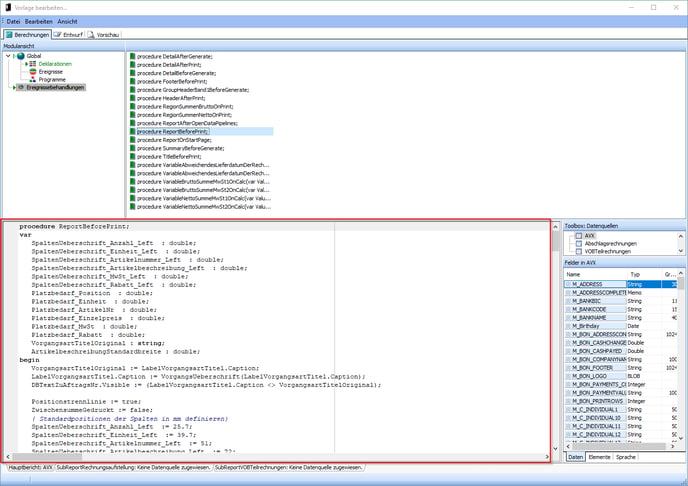
Passen Sie hier diese Zeilen nach Ihren Wünschen an:
VariableNettoSummeMwSt2.DisplayFormat := '''Mehrwertsteuer ' + AVX['M_VAT2PERC'] + '% auf ''' + BetragsformatMitWaehrung + ' netto';
VariableNettoSummeMwSt1.DisplayFormat := '''Mehrwertsteuer ' + AVX['M_VAT1PERC'] + '% auf ''' + BetragsformatMitWaehrung + ' netto';
VariableBruttoSummeMwSt2.DisplayFormat := '''enthaltene Mehrwertsteuer ' + AVX['M_VAT2PERC'] + '% aus ''' + BetragsformatMitWaehrung + ' brutto' + ';';
VariableBruttoSummeMwSt1.DisplayFormat := '''enthaltene Mehrwertsteuer ' + AVX['M_VAT1PERC'] + '% aus ''' + BetragsformatMitWaehrung + ' brutto' + ';';
Der fett markierte Text kann frei geändert werden, die übrigen beschreiben Datenbankfelder, die von orgaMAX in der Druckansicht automatisch gefüllt werden.
